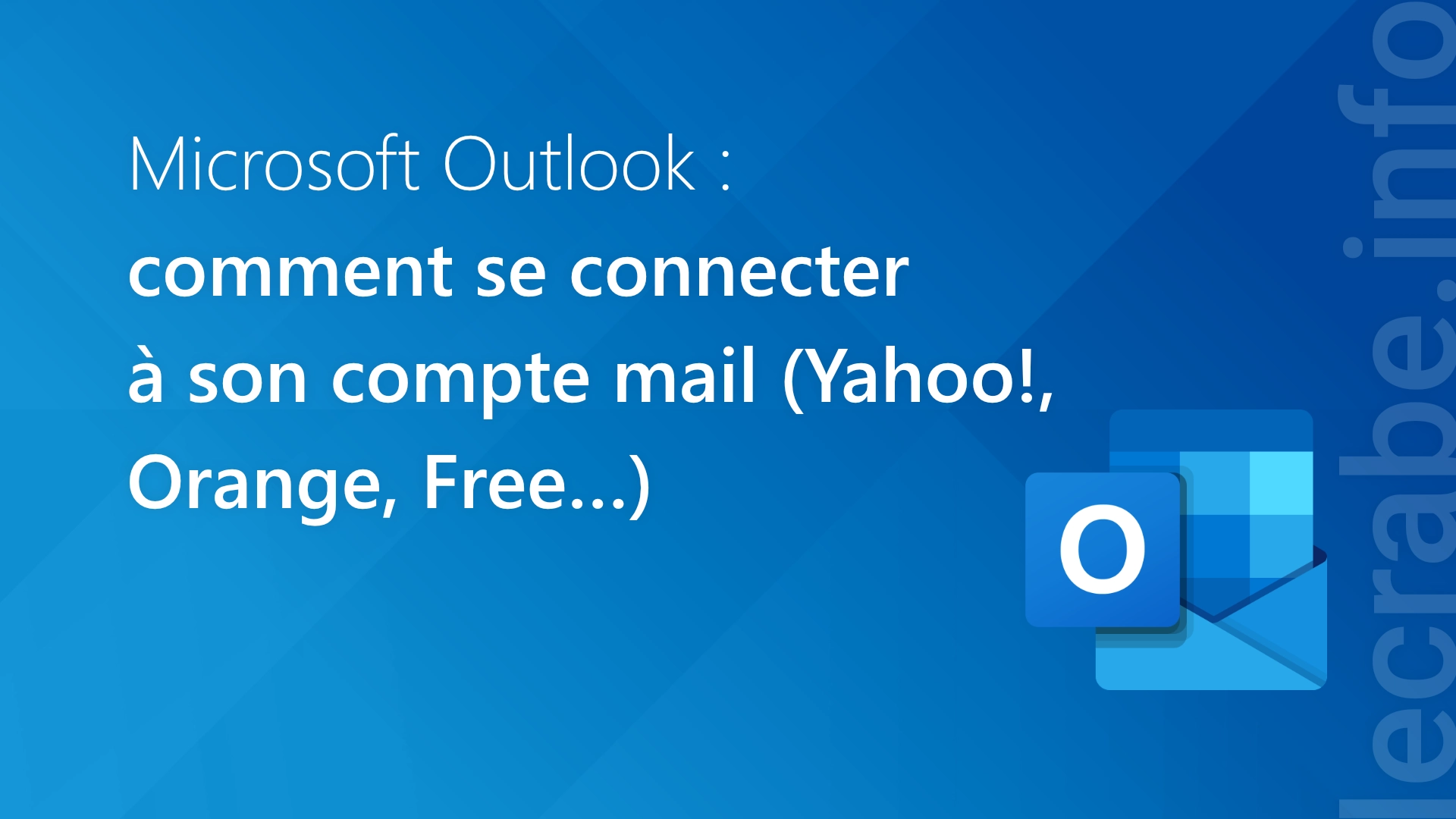Outlook est un logiciel de gestion de courrier électronique et d’agenda développé par Microsoft. Il existe aujourd’hui sous trois formes : comme élément de la suite bureautique Office 365, comme application Windows (remplaçant de Courrier depuis 2023), et comme application Web (Outlook.com). Ces deux dernières proposent une version gratuite de la messagerie Outlook avec des fonctionnalités réduites par rapport à Outlook 365. Mais Outlook gratuit reste très intéressant.
- ☞ Vous voulez profiter des fonctionnalités du nouvel Outlook ?
- ☞ Vous en avez assez d’aller sur votre navigateur internet pour consulter vos e-mails ?
- ☞ Vous avez besoin d’un accompagnement pour connecter votre compte mail à Outlook ?
Ce tutoriel est fait pour vous ! Il est valable pour tous les comptes de messagerie : Gmail, Yahoo!, Orange, Free, SFR, Ionos, etc. Apprenez à connecter votre boîte mail à Outlook !
Se connecter à son compte mail (Gmail, Orange, Free…) dans Outlook
via Outlook 365
- Ouvrez l’application Outlook 365 depuis le menu Démarrer.
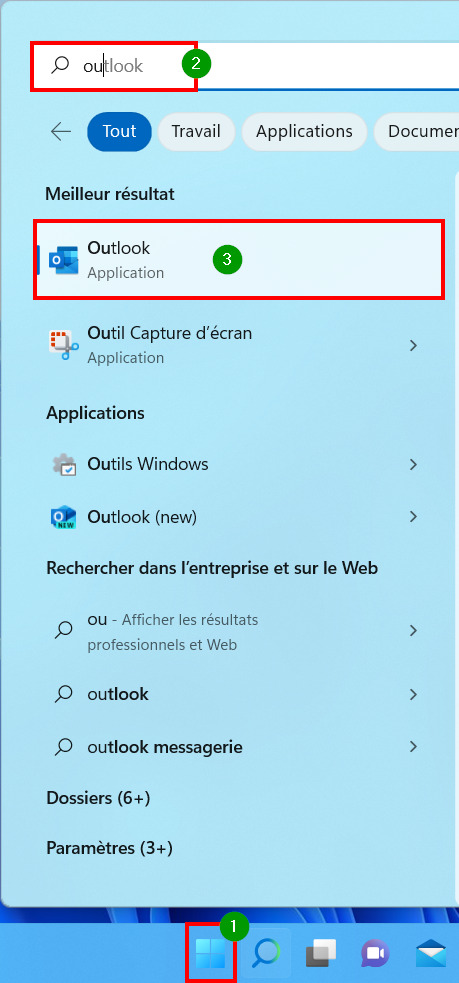
- Tapez l’adresse de votre e-mail et faites Connexion.
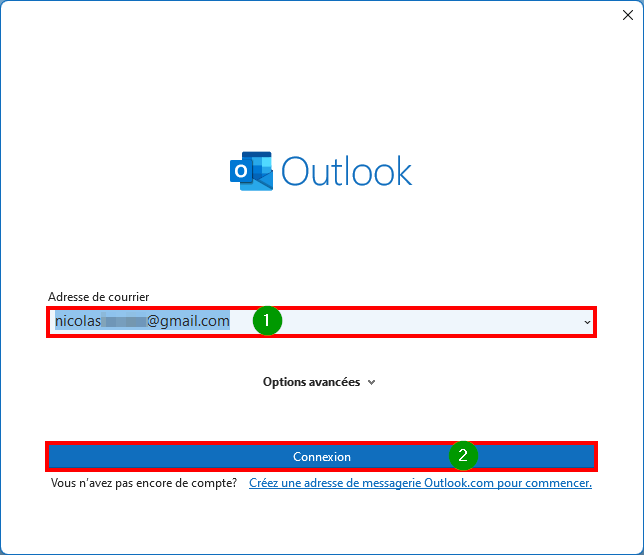 i Note : par défaut, Outlook affiche l’adresse électronique utilisée pour le compte Windows (compte Microsoft).
i Note : par défaut, Outlook affiche l’adresse électronique utilisée pour le compte Windows (compte Microsoft). - Une demande de connexion à votre compte e-mail s’affiche (elle varie en fonction de la boîte mail que vous utilisez, pour l’exemple je vous montre deux demandes différentes). Renseignez votre identifiant et votre mot de passe pour valider la connexion.
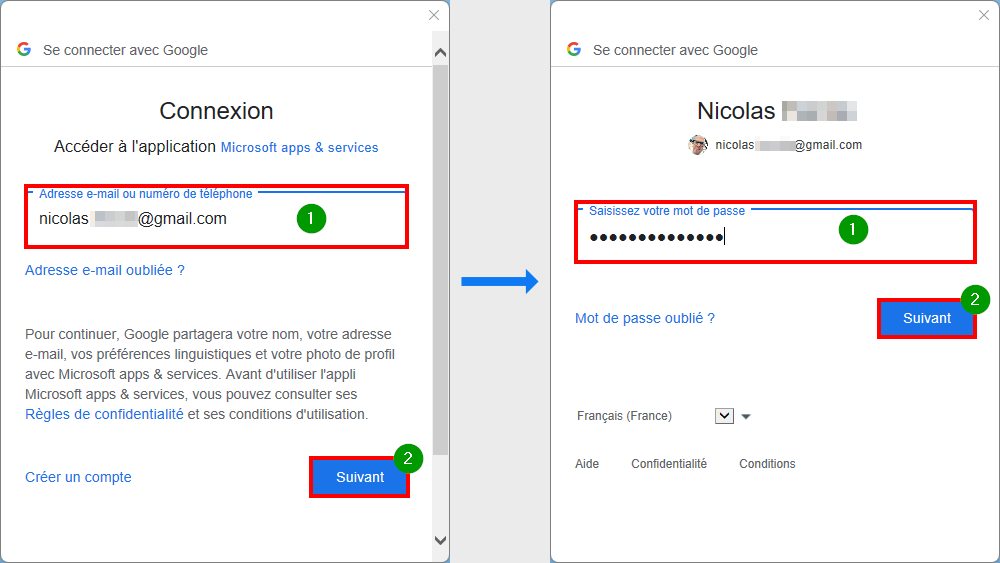
Connecter Outlook à Gmail 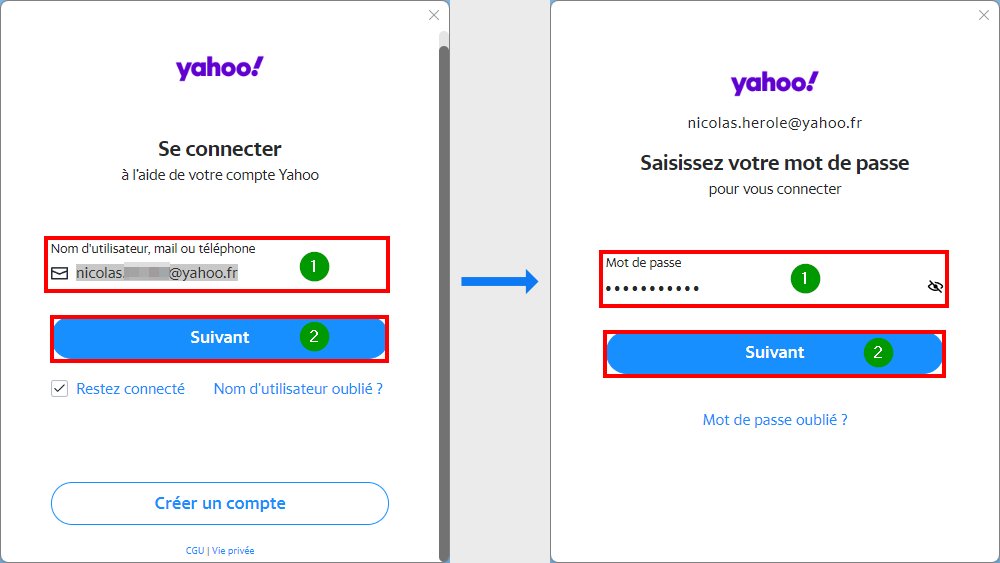
Connecter Outlook à Yahoo! - Acceptez la connexion entre votre messagerie électronique et Outlook en cliquant sur Accepter.
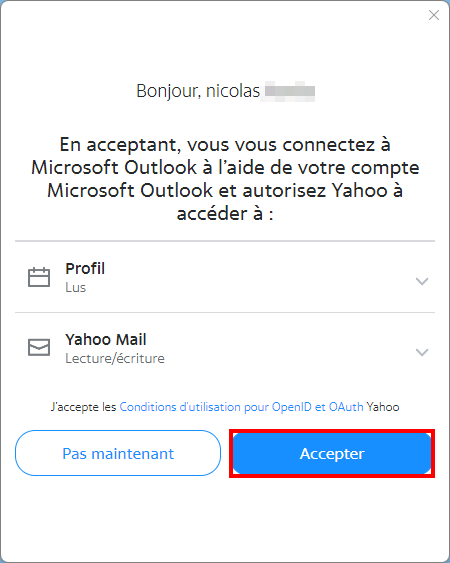
- Un message vous indique que le compte a été ajouté. Le configurateur d’Outlook vous propose d’ajouter une autre adresse de courrier, mais vous pouvez le refuser. Il vous suffit de cliquer sur Terminé sans prendre en compte le message.
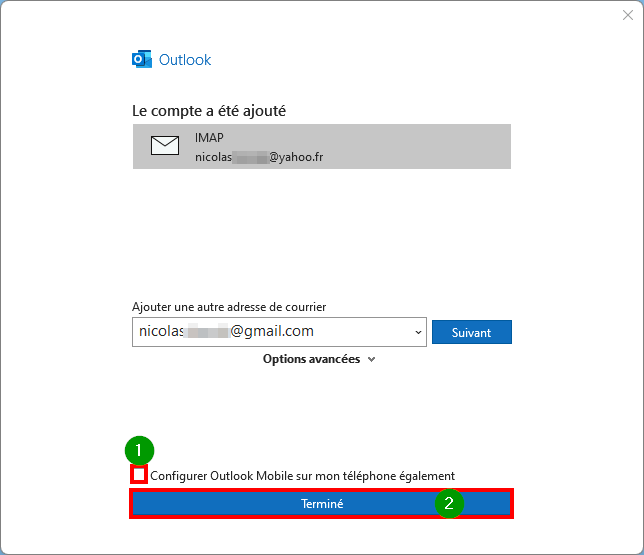 i Note : pensez à décocher « Configurer Outlook Mobile sur mon téléphone également » si cette option ne vous intéresse pas.
i Note : pensez à décocher « Configurer Outlook Mobile sur mon téléphone également » si cette option ne vous intéresse pas. - Le client de messagerie Outlook 365 s’ouvre et charge les données de votre compte de messagerie : dossiers et e-mails.
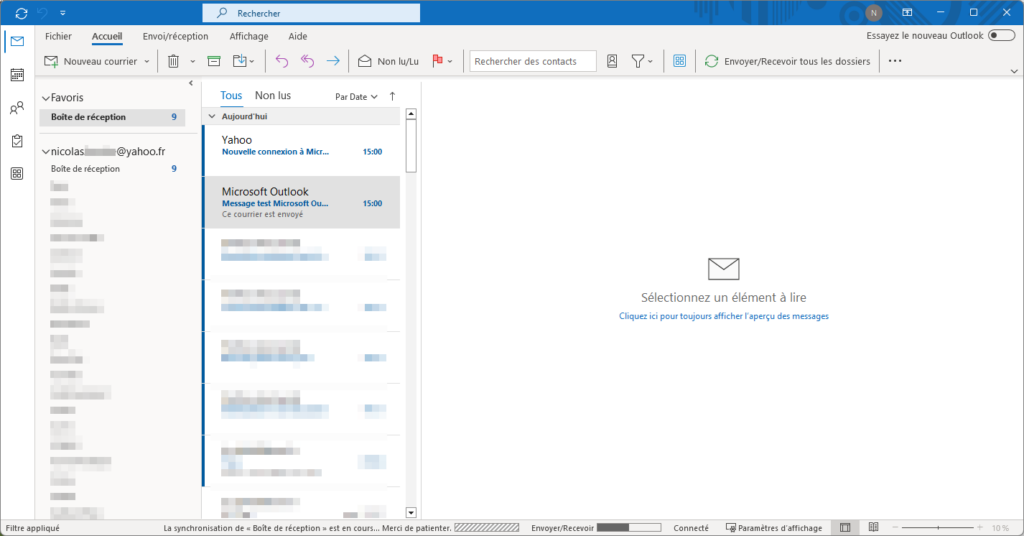
via Outlook application gratuite (Web et Windows)
- Ouvrez votre application gratuite Outlook pour Windows (anciennement Courrier) ou allez sur Outlook.com (leurs présentations sont identiques).
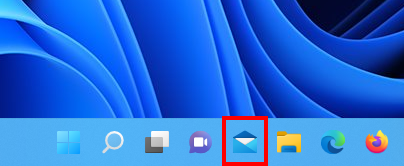
- Le configurateur peut vous indiquer des comptes suggérés (ceux de vos comptes Microsoft). Sélectionnez votre compte ou tapez l’adresse de l’e-mail que vous souhaitez connecter à Outlook et faites Continuer.
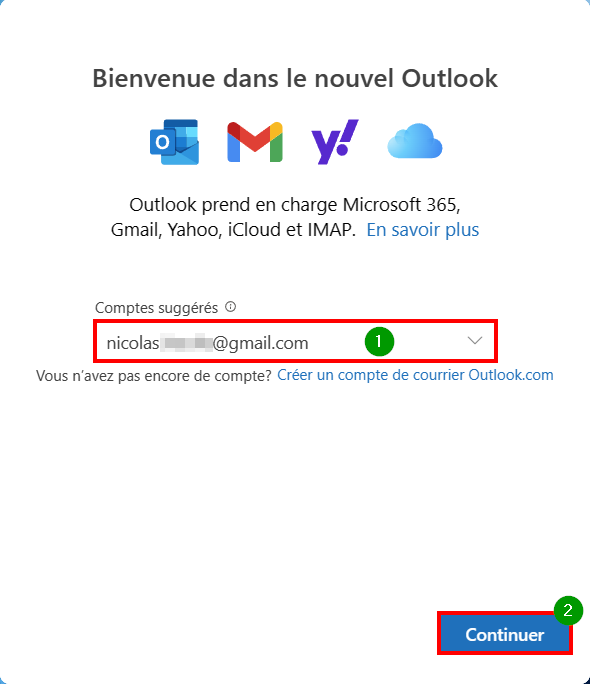
- Le message « Synchroniser votre compte Gmail » (ou autre compte) apparaît, faites Continuer.
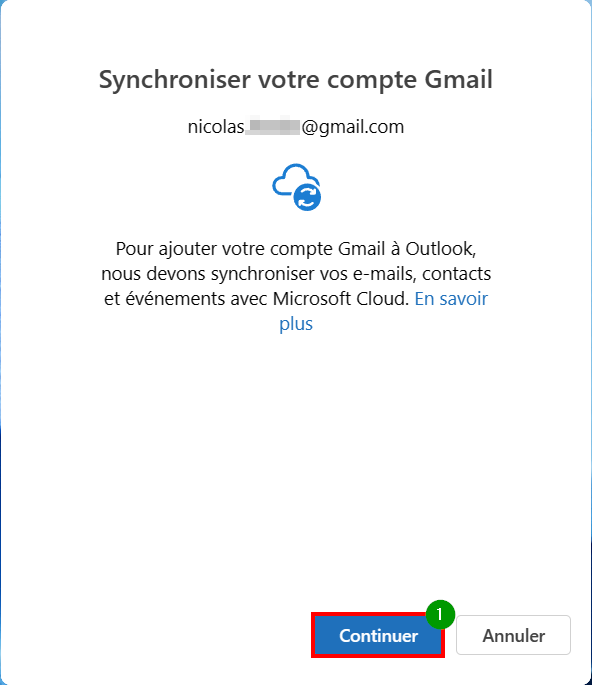
- Une page web s’ouvre et vous invite à vous connecter à votre compte e-mail. Sélectionnez le compte concerné.
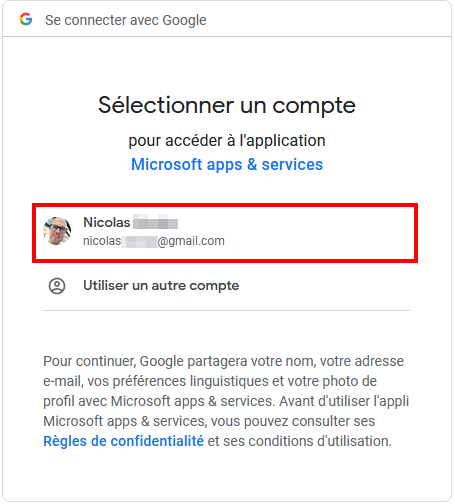
- Un message indique que Microsoft apps & services souhaite accéder à votre compte. Cliquez sur Autoriser.
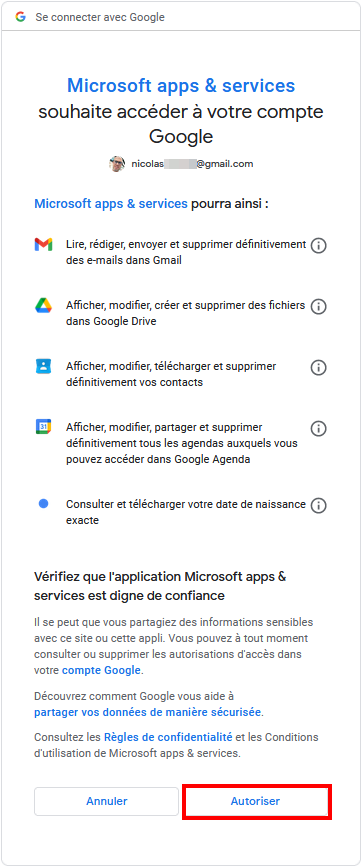
- Toujours dans le navigateur, un message vous demande si vous souhaitez « autoriser ce site à ouvrir le lien ms-outlook avec Outlook (new) ». Faites Ouvrir le lien.
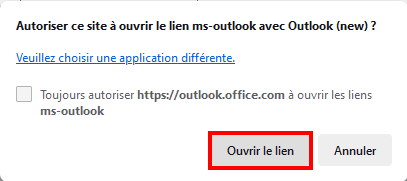
- L’application Outlook de Windows affiche « Synchronisation en cours », puis une fenêtre indiquant l’utilisation de données apparaît. Faites Suivant.
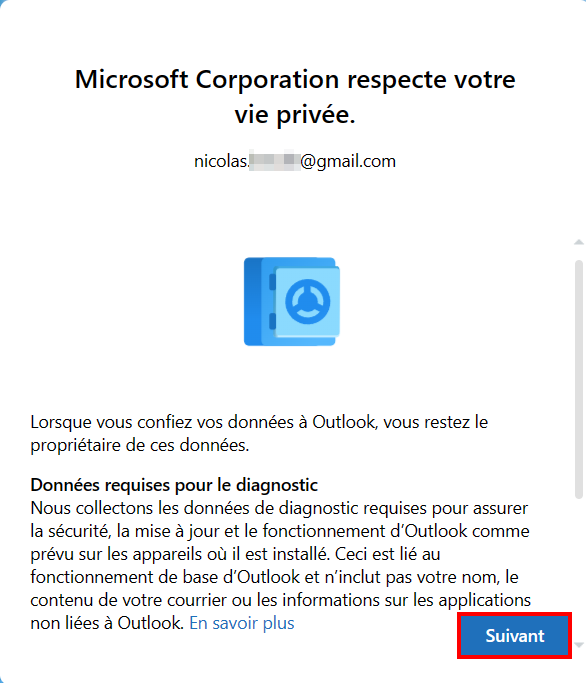
- Choisissez si vous souhaitez ou non envoyer des données facultatives, puis faites Accepter.
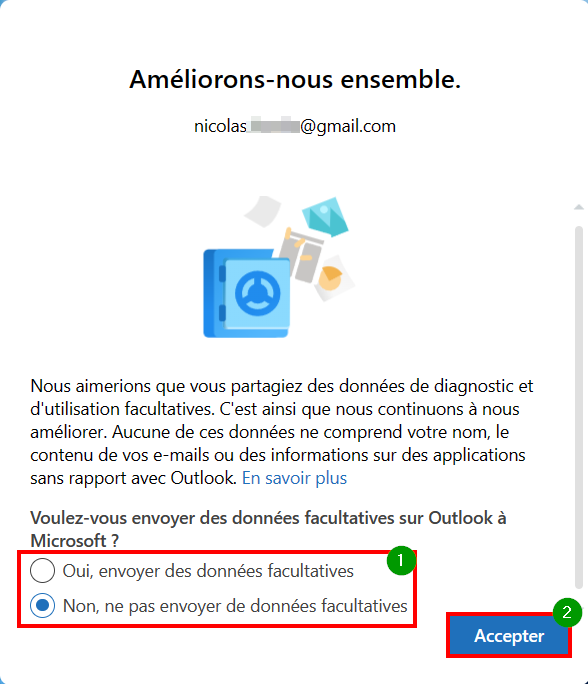
- Le configurateur d’Outlook indique ensuite que l’application comprend des expériences qui se connectent à des services en ligne. Faites Continuer et c’est terminé !
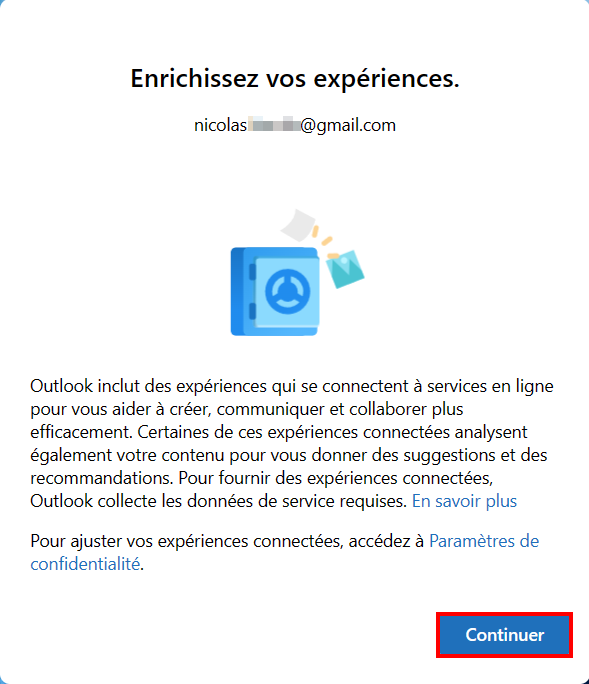
IMAP et POP les protocoles derrière Outlook et votre compte de messagerie
Pour connecter votre boîte mail à la messagerie gratuite Outlook ou sa version complète dans Microsoft 365, vous avez la possibilité de choisir une connexion manuelle. Celle-ci implique de faire un choix entre deux protocoles : IMAP ou POP. Mais que font-ils exactement ? Comment choisir ?
IMAP (Internet Message Access Protocol)
Pour faire simple, IMAP est comme un « miroir » de votre boîte mail en ligne. Que vous consultiez vos e-mails sur votre smartphone, ordinateur ou tablette, IMAP affiche le même contenu partout, car il laisse vos messages sur le serveur. L’avantage est que si vous supprimez ou lisez un e-mail sur un appareil, le changement est répercuté sur tous les autres. C’est parfait pour ceux qui utilisent plusieurs devices (appareils) pour accéder au même compte de messagerie.
POP (Post Office Protocol)
Ce protocole fonctionne plutôt comme une « boîte aux lettres » traditionnelle. Un client de messagerie, comme Outlook, configuré pour utiliser le protocole POP récupère vos messages électroniques et les livre à votre appareil. Une fois les messages livrés, ils disparaissent du serveur, le plus généralement. C’est l’idéal pour ceux qui veulent garder une copie de leurs e-mails sur un seul appareil sans avoir besoin d’accéder aux messages depuis plusieurs endroits.
Quel protocole choisir pour connecter son compte mail à Outlook ?
Lorsque vous vous laissez guider par la synchronisation automatique sur Outlook, ou d’autres clients de messagerie comme Thunderbird, le configurateur choisit automatiquement le protocole IMAP, car il propose de nombreux avantages :
- Il permet l’accès depuis plusieurs appareils simultanément ou non.
- Il conserve les messages sur le serveur. Ceux-ci sont donc conservés en cas de problème avec un appareil. C’est bien plus rassurant.
- IMAP supporte mieux les fonctionnalités modernes de messagerie telles que le marquage des messages, la création de dossiers et la recherche avancée.
- Les fournisseurs de messagerie peuvent offrir de meilleures sauvegardes et protections contre les menaces lorsque les messages sont conservés sur leurs serveurs.
Même si POP conserve des avantages pour répondre à certains scénarios, la plupart des configurations automatiques des grands fournisseurs de messagerie comme Gmail, Yahoo! et autres utilisent IMAP comme protocole par défaut.
Autres tutoriels sur Outlook
- Outlook : changer la police par défaut rapidement
- Outlook : créer et changer la signature de mail
- Outlook : signature disparue, comment la retrouver ?
- Outlook : afficher le CCI pour vos e-mails
- Outlook : créer une liste de diffusion
- Outlook : comment activer l’accusé de réception d’un mail
- Comment faire un envoi différé sur Outlook ?
- Outlook : programmer une réponse automatique
- Outlook : configurer un message d’absence
- Outlook : afficher les messages non lus facilement
- Outlook : ne pas marquer comme lus vos e-mails
- Outlook : faire une recherche de mail par date
- Outlook : ajouter un flux RSS facilement